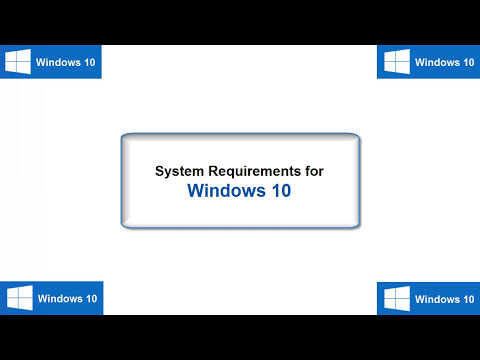Postoji li način na koji korisnici mogu instalirati Windows 10 bez Microsoft računa i prijavite se pomoću a Lokalni račun koja ne zahtijeva vjerodajnice za Microsoft račun? Svakako, postoji! Možete preuzeti i instalirati sustav Windows 10 pomoću lokalnog računa. Evo kako to učiniti.
Instalirajte sustav Windows 10 pomoću lokalnog računa

Zatim spojite pogon na računalo. Kada to učinite, na zaslonu će se pojaviti niz uputa. Slijedite ih u ispravnom redoslijedu i pauzirajte ih kada vas sustav zatraži sa sljedećim pitanjem:
How you would like to setup your device?
Između dvije prikazane opcije odaberite drugu koja glasi:
Set up for personal use
Pritisnite "Dalje".
Kada je novi Stranica računa pojavljuje se na zaslonu računala, pronaći ćete sve opcije za prijavu navedene u tom popisu.
Pomaknite se do dna stranice i tamo, mogućnost da se prijavite pomoću lokalnog računa trebala bi biti vidljiva vama.
Ovdje odaberite Izvanmrežni račun'Mogućnost stvaranja lokalnog računa u sustavu Windows 10.
Kada se usmjerite na novu stranicu koja zahtijeva korisnika da dovrši postavljanje sustava Windows prijavljujući se s Microsoftom, odaberite Ne'Opciju.
Kada potvrdite radnju, na dnu zaslona vidjet ćete obavijest Namjestit ćete izvanmrežni račun. Windows radi bolje s Microsoft računom ”. Zanemari obavijest i nastavite dalje. Pritisnite gumb 'Ne'.
Sada jednostavno stvorite lokalni račun unosom sljedećih pojedinosti,
- Ime korisnika koji će koristiti računalo
- Jaka lozinka.
Dobro si ići!